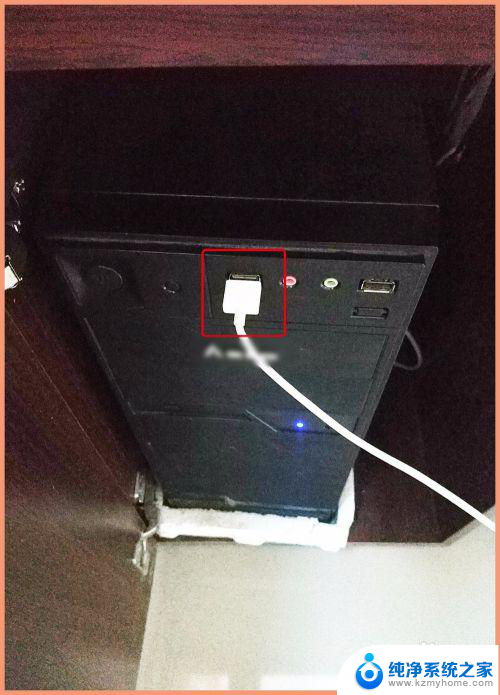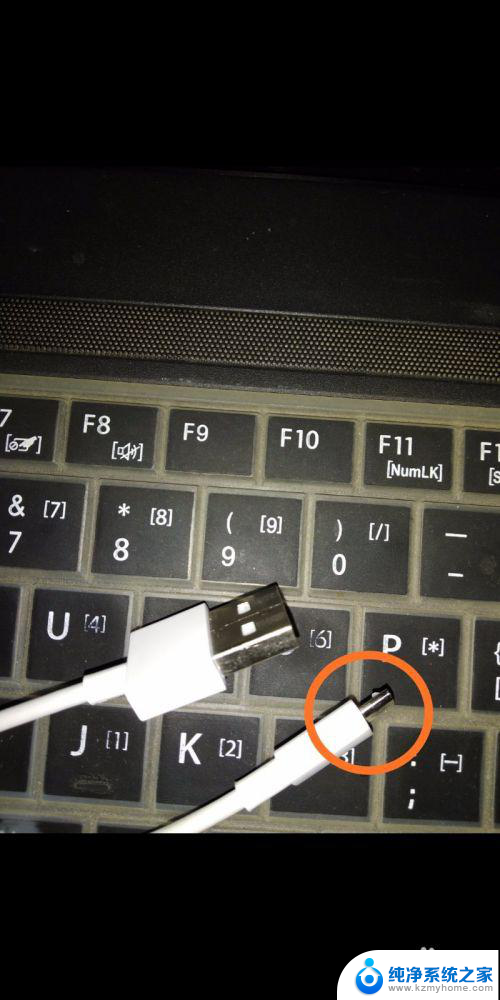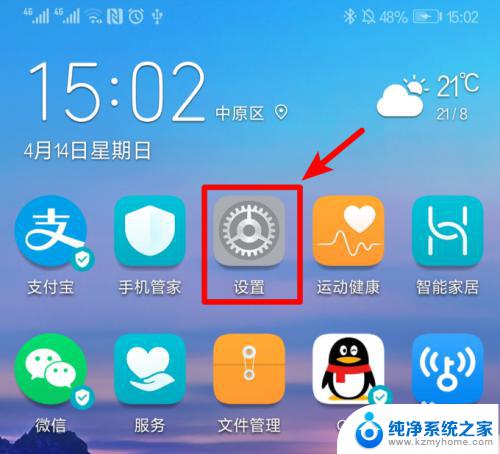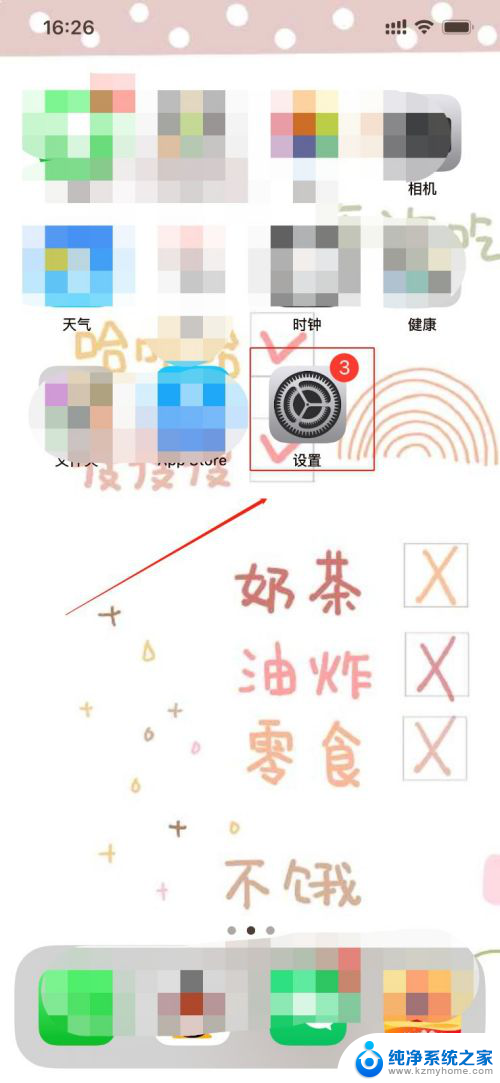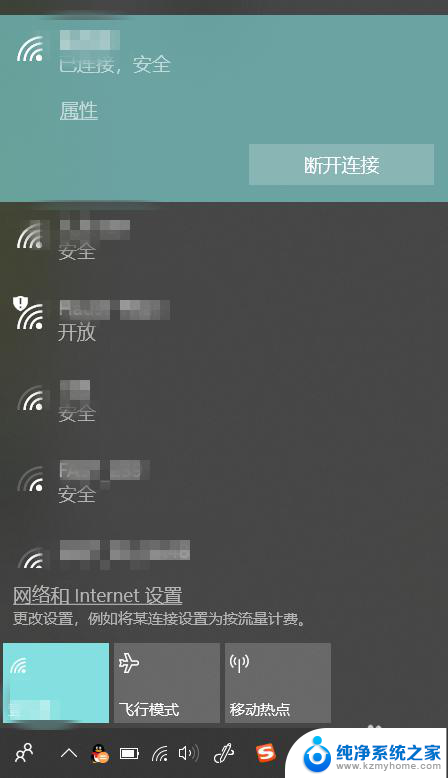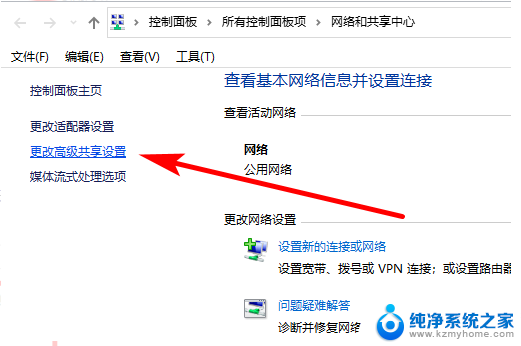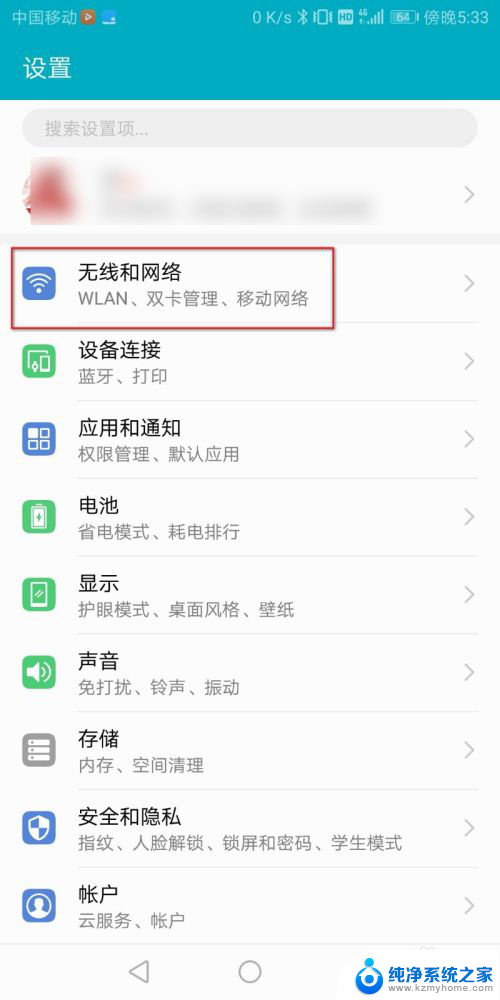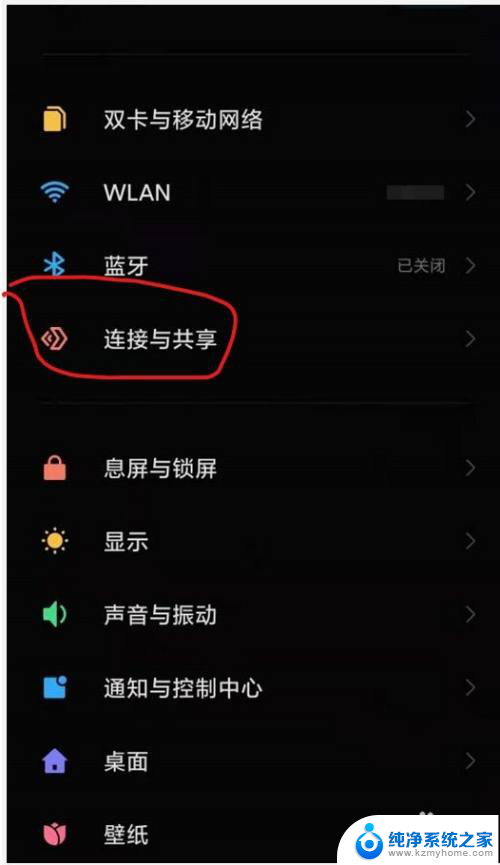如何通过数据线共享网络 手机USB数据线共享网络给电脑教程
在如今数字化时代,手机已经成为我们生活中不可或缺的一部分,而随着手机功能的不断增强,我们对网络的依赖也越来越大。在某些情况下,我们可能需要将手机的网络连接分享给电脑使用。而通过数据线共享网络就是一种简单而有效的方法。接下来我们将介绍如何通过手机USB数据线将手机的网络连接分享给电脑的具体步骤。
具体步骤:
1.【准备工作】
准备手机数据线,插入电脑USB插口前需要对电脑进行杀毒等简单清理。开启杀毒软件,以防对手机安全造成威胁。
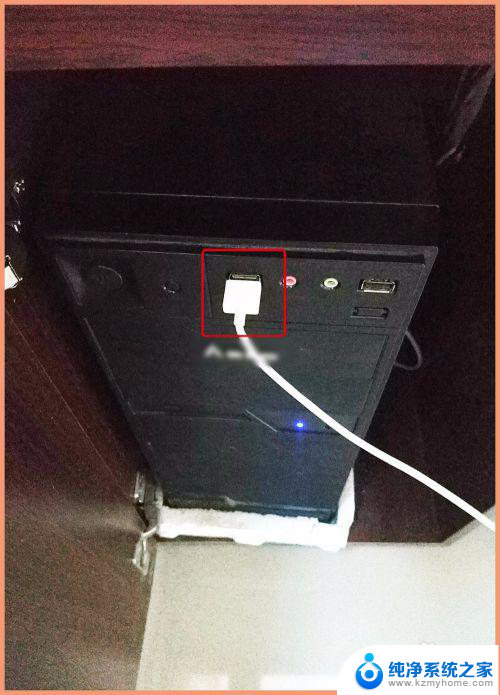
2.【连接电脑】
将手机数据线插到电脑USB插口位置,再打开手机“设置”页进行下一步。
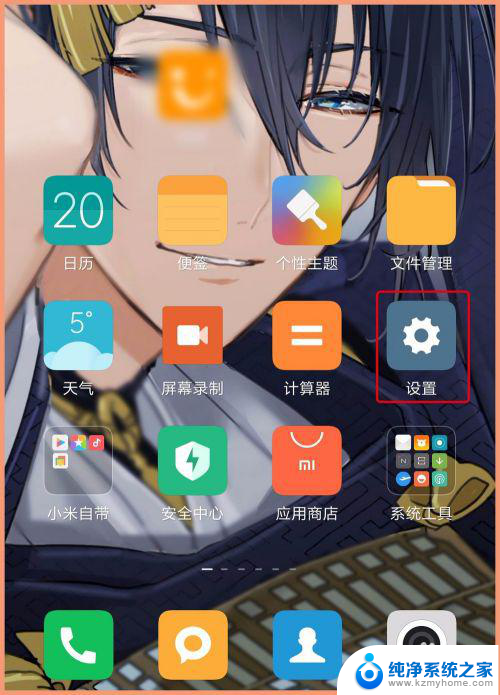
3.【USB网络共享】
在设置页第一项点“更多连接方式”,点“USB网络共享”后面的小按钮挪到另一边,呈现蓝色为打开模式。
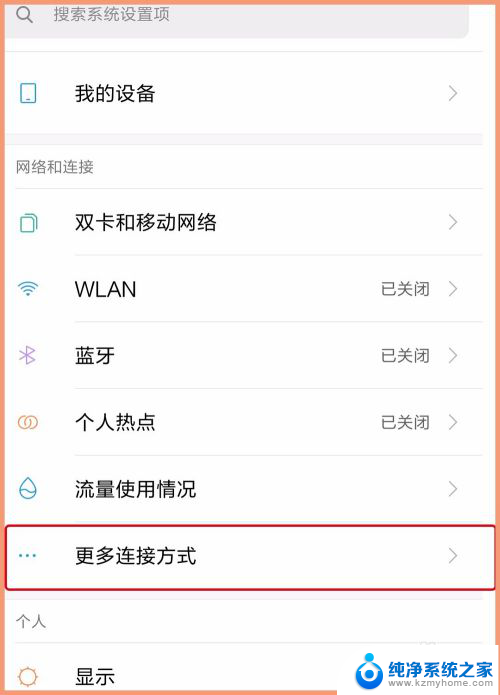

4. 必须是先将数据线插入到USB接口连接电脑,因为若不连接电脑。上一步操作位置“USB网络共享”呈灰色状态,就是不可操作。
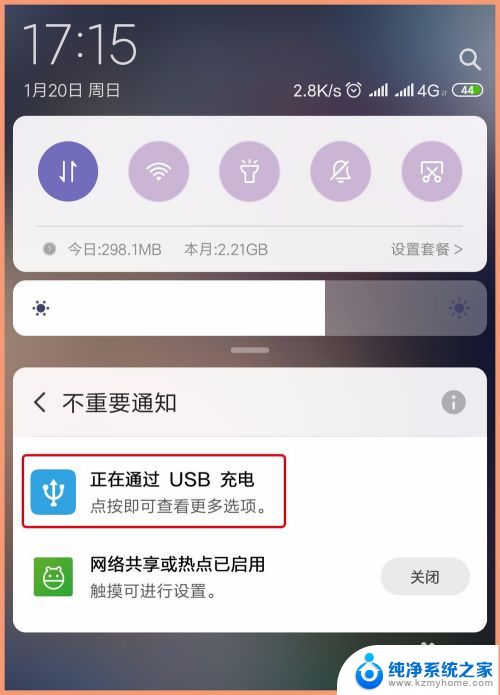
5. 以上所有操作完成后,观察电脑右下角网络图标已经改变,打开网络和共享中心可以看到能够浏览互联网,上网试试。
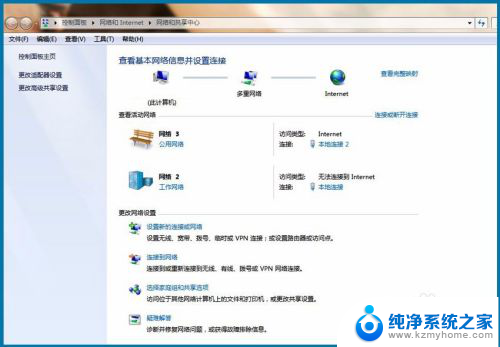
6.【热点连接】
除了使用USB数据连接电脑共享网络之外,还可以使用手机热点。将数据流量共享到电脑,在手机“设置 - 个人热点”里设置自己的热点密码,然后电脑搜索可用WIFI输入对应的密码连接即可。
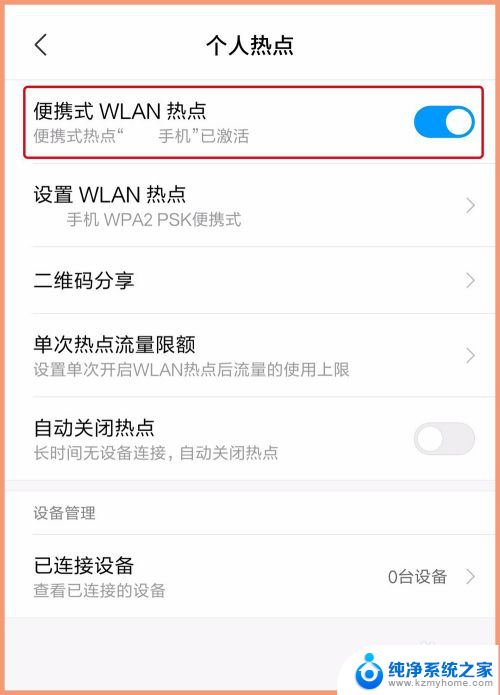
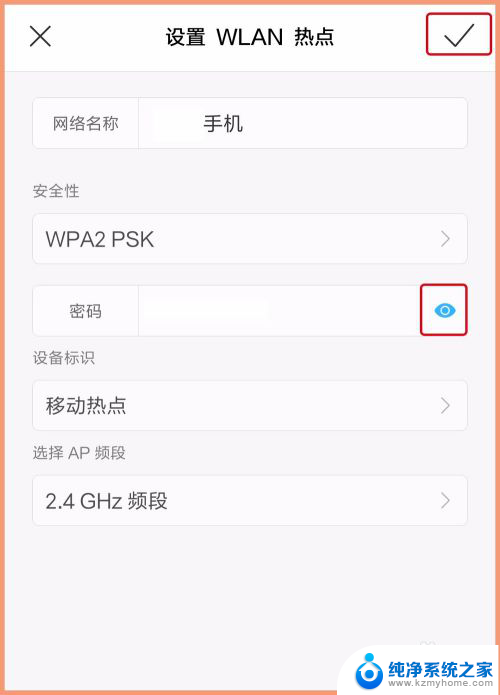
以上就是通过数据线共享网络的完整步骤,如果还有不清楚的用户,可以参考以上小编的操作步骤,希望对大家有所帮助。